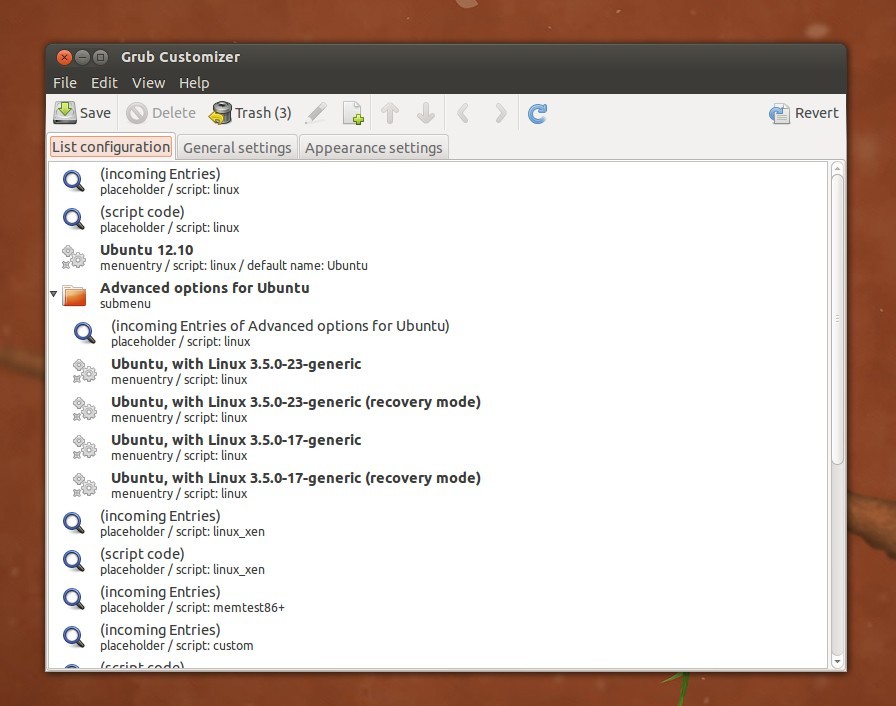Na semana passada publicamos aqui um tutorial com o objectivo de ajudar os utilizadores a terem o seu sistema em DUAL BOOT com o Windows 8 e o Ubuntu, sobre a “complexa” interface UEFI (EFI (Extensible Firmware Interface) Unificado). Apesar de ainda existirem ainda alguns problemas com algumas marcas de PC’s (ex. Samsung) e da Linux Foundation ter já disponibilizado uma solução inicial (ver aqui) para facilitar a instalação de distribuições Linux já certificadas em sistemas com o Windows 8 pré-instalado, a verdade é que continuam a existir várias queixas do mundo Linux relativamente a todo este mecanismo.
Para quem conseguiu, com sucesso, colocar em DUAL BOOT o Windows 8 e o Ubuntu, hoje deixamos um pequeno tutorial a ensinar como podem personalizar o GRUB2.
Depois de instalado o Ubuntu ao lado do Windows reparamos que o GRUB “ganha” um conjunto de entradas que baralham o utilizador na hora de escolher o sistema operativo a arrancar. Para personalizar o GRUB hoje deixamos aqui um pequeno tutorial recorrendo ao Grub Customizer.
Para quem não conhece, o Grub Customizer tem como objectivo, permitir aos utilizadores a personalização do Grub através da disponibilização de uma interface gráfica.
- Esta aplicação permite, entre outras opções:
- Definir o sistema operativo que arranca por omissão
- Definir tempo de apresentação do Grub
- Mudar Background do Grub
- Mudar resolução com que o grub é apresentado
- Definir cores dos menus
- Esconder/Apresentar entradas de sistemas operativos
Depois de instalado, basta executar o Grub Costumizer a partir da Dash. Como podem ver pela imagem seguinte, o Grub Costumizer apresenta todas as entradas que podem ser apresentadas no Grub.
- Ubuntu 12.10
- Advanced options for Ubuntu
- Windows 8
- System Setup
O Grub Customizer permite também que o utilizador escolha qual o sistema por omissão a arrancar assim como o tempo de apresentação do GRUB.
Uma das funcionalidades interessantes do Grub Customizer é a possibilidade de podermos personalizar a interface de apresentação das entradas. É possível mudar cores como por exemplo definir uma imagem para Background.
O Grub Customizer é uma excelente aplicação para “mexer” no tão complexo e sensível GRUB. Com esta ferramenta, qualquer utilizador pode facilmente personalizar o seu GRUB, incluindo por exemplo um background ou alterando outros parâmetros, de forma muito fácil e segura.